
Owen Little
0
812
107
Masz zapasowe dyski twarde, których chcesz efektywniej używać z komputerem z systemem Linux? RAID może zwiększyć wydajność lub dodać redundancję, w zależności od konfiguracji. Zanurkujmy w świecie wielodyskowym.
RAID 101
Nadmiarowa macierz niedrogich (lub niezależnych) dysków (RAID) to zbiór dysków pracujących w spójny sposób, aby zapewnić korzyści dla systemu. Korzyściami tymi może być wydajność, redundancja lub jedno i drugie. Typowe konfiguracje, na które się natkniesz, to RAID 0, RAID 1, RAID 5, RAID 6 i RAID 10. Podsumowaliśmy je poniżej.
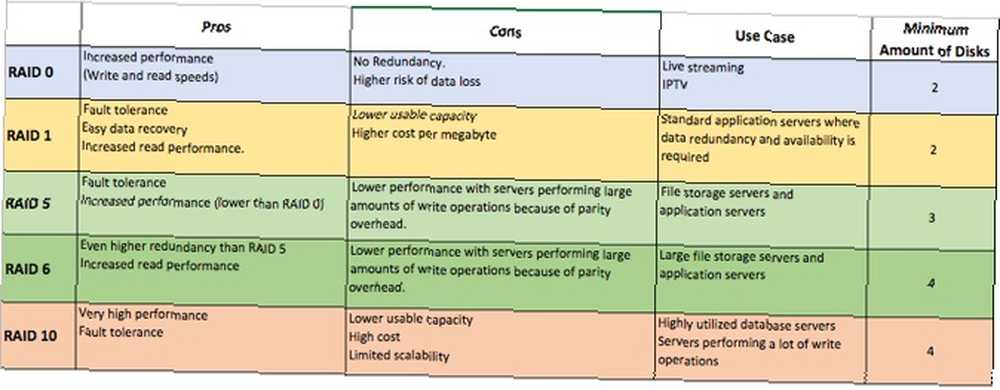
Istnieją inne konfiguracje, ale są one najczęściej.
Niezależnie od tego, jakiego poziomu RAID chcesz użyć, RAID nie jest rozwiązaniem kopii zapasowej.
Chociaż może pomóc w szybkim przywróceniu działania i zapewnieniu kolejnej warstwy w celu ochrony danych, nie zastępuje faktycznych kopii zapasowych. RAID to świetny przypadek użycia, w którym wymagana jest wysoka dostępność. Nasz przewodnik po RAID Co to jest RAID Storage i czy mogę go używać na moim domowym komputerze? [Objaśnienie technologii] Co to jest macierz RAID i czy mogę jej używać na moim domowym komputerze? [Objaśnienie technologii] RAID to skrót od Redundant Array of Independent Disks i jest podstawową funkcją sprzętu serwerowego, która zapewnia integralność danych. To także fantazyjne słowo na dwa lub więcej podłączonych dysków twardych… wyjaśnia dalej.
RAID 0: Przechowywanie niekrytyczne
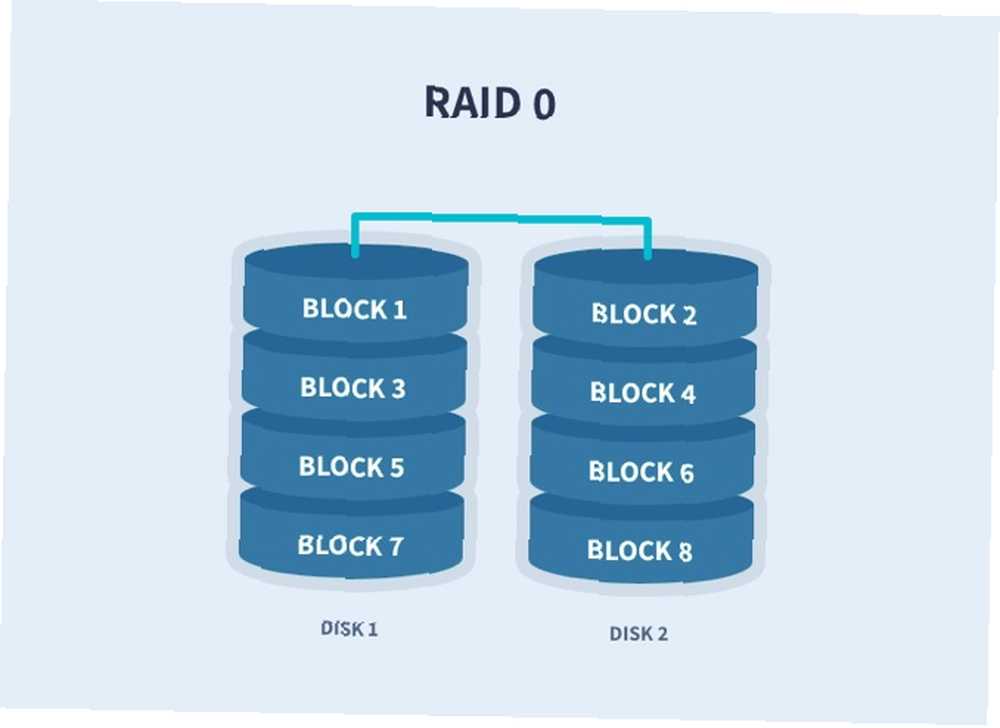
RAID 0 działa poprzez rozłożenie danych na wielu dyskach. Potrzebujesz minimum dwóch dysków dla RAID 0, ale teoretycznie możesz dodać tyle, ile chcesz. Ponieważ komputer pisze jednocześnie na wielu dyskach, zapewnia to wzrost wydajności.
Możesz także użyć dysków o różnych rozmiarach. Twoja tablica będzie jednak ograniczona do najmniejszego napędu w tablicy. Jeśli masz dysk o pojemności 100 GB i dysk o pojemności 250 GB rozłożony w macierzy RAID 0, całkowite miejsce na macierz wyniesie 200 GB. To 100 GB z każdego dysku.
RAID 0 jest doskonały dla niekrytycznych pamięci, które wymagają wyższych prędkości odczytu i zapisu, których nie jest w stanie zapewnić pojedynczy dysk. RAID 0 nie jest odporny na uszkodzenia.
Jeśli każdy z dysków w macierzy zawiedzie, stracisz wszystkie dane w tej macierzy. Zostałeś ostrzeżony.
RAID 1: Mirror your HDD
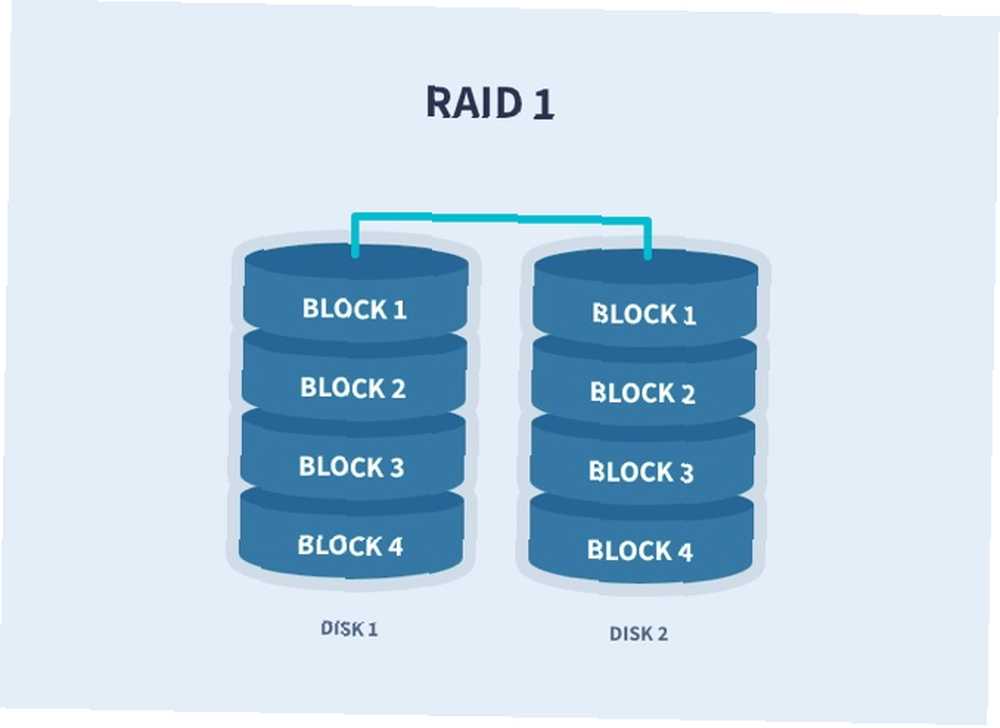
RAID 1 to proste lustro. Cokolwiek stanie się na jednym dysku, wydarzy się na innych dyskach. Chociaż RAID 1 nie przyniesie żadnej korzyści w zakresie wydajności, na każdym dysku znajduje się dokładna replika danych, co oznacza, że macierz RAID 1. zapewnia nadmiarowość. Dopóki jeden dysk w macierzy jest żywy, dane pozostaną nienaruszone.
Maksymalny rozmiar tablicy będzie równy rozmiarowi najmniejszego napędu w tablicy. Jeśli masz dysk o pojemności 100 GB i dysk o pojemności 250 GB w macierzy RAID 1, całkowite miejsce na macierz wyniesie 100 GB. Należy pamiętać o tym wpływie na koszty.
RAID 5 i 6: Wydajność i redundancja
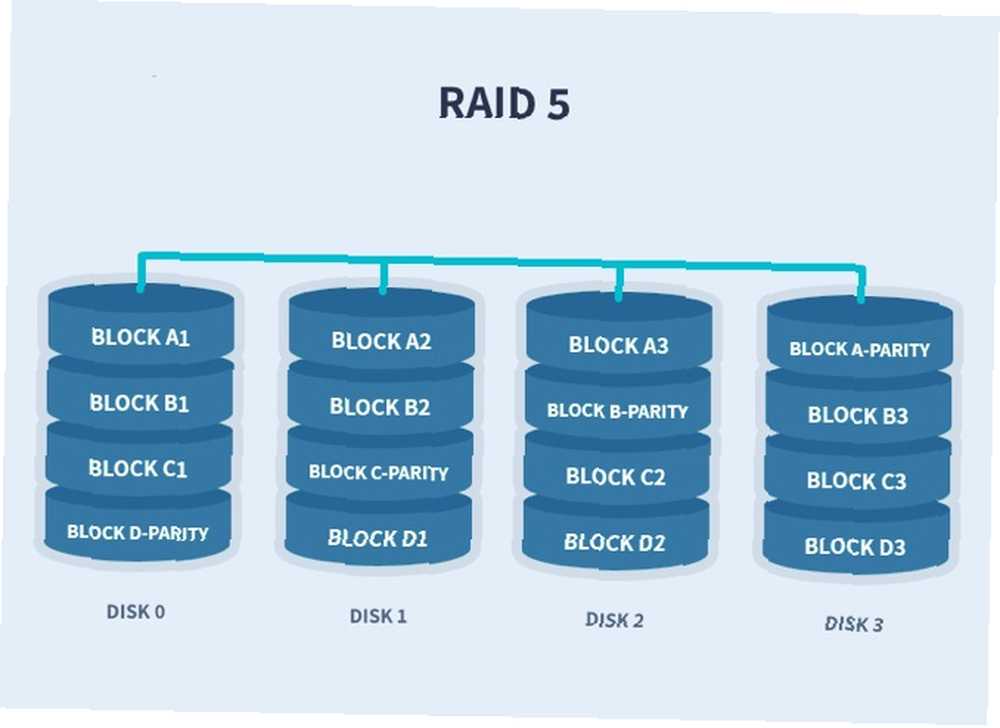
RAID 5 i 6 zapewnią zarówno wydajność, jak i nadmiarowość. Dane są rozłożone na dyskach wraz z informacjami o parzystości. RAID 5 wykorzystuje w sumie wartość parzystości jednego dysku z RAID 6 przy użyciu dwóch. Korzystając z danych parzystości, komputer może ponownie obliczyć dane jednego z pozostałych bloków danych, jeśli dane nie będą już dostępne. Oznacza to, że RAID 5 może utracić jeden dysk, podczas gdy RAID 6 może przetrwać dwa dyski ulegające awarii w dowolnym momencie.
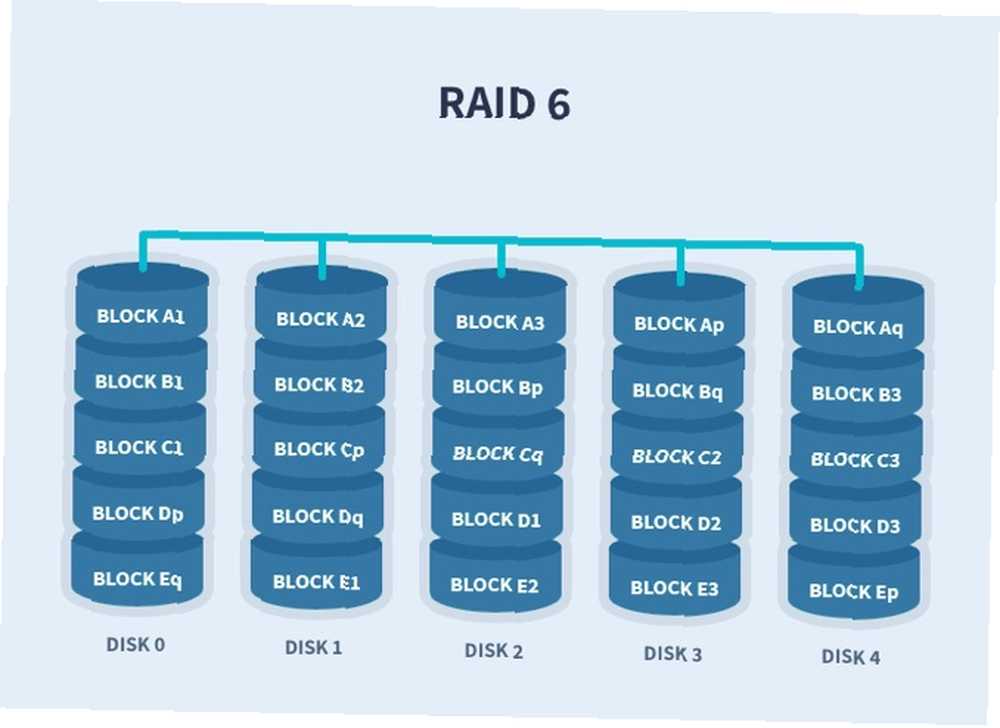
Jeśli chodzi o pamięć, oznacza to, że RAID 5 i 6 będą równe całkowitemu rozmiarowi dysku odpowiednio minus jeden dysk i dwa dyski. Jeśli więc masz cztery dyski o pojemności 100 GB, rozmiar macierzy w macierzy RAID 5 wyniesie 300 GB, a RAID 6 daje 200 GB.
RAID 5 wymaga co najmniej trzech dysków, a RAID 6 wymaga czterech. Chociaż możesz mieszać i dopasowywać rozmiary dysków twardych, tablica będzie widzieć wszystkie dyski jako rozmiar najmniejszego dysku w macierzy. W przypadku niefortunnego zdarzenia awarii dysku macierz nadal będzie działać i będziesz mieć dostęp do wszystkich danych. W tym momencie będziesz musiał wymienić martwy dysk i odbudować tablicę.
W stanie zdegradowanym tablica będzie działać wolniej niż zwykle i nie jest dobrym pomysłem używanie jej, dopóki tablica nie zostanie odbudowana.
RAID 10: Paski i odbicie lustrzane
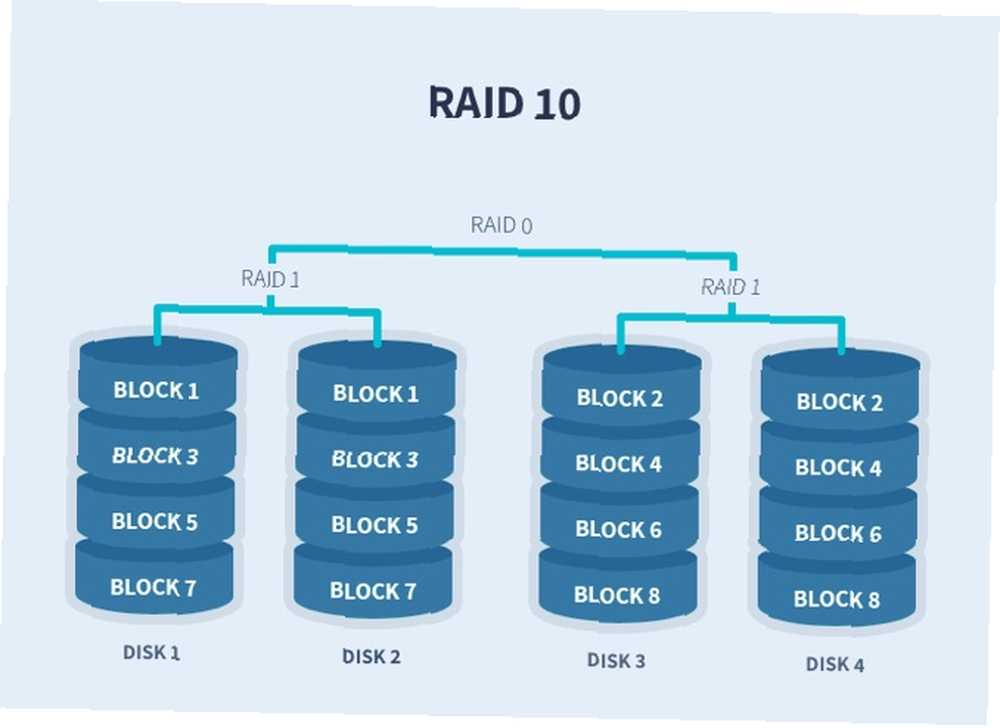
RAID 10 to w zasadzie RAID 1 + 0. Jest to kombinacja tych poziomów. Aby to osiągnąć, będziesz potrzebować par dysków. Dane są rozłożone na dwa dyski, a następnie są odzwierciedlane na innym zestawie dysków. Korzyści płynące z wydajności uzyskuje się dzięki macierzy RAID 0 i nadmiarowości macierzy RAID 1.
Konfigurowanie RAID w systemie Linux
Konfigurowanie tej nadmiarowej dobroci można wykonać na poziomie sprzętowym lub programowym. Sprzętowy smak wymaga kontrolera RAID, który zwykle znajduje się w sprzęcie klasy serwerowej. Na szczęście Linux ma wersję oprogramowania RAID. Zasady są takie same, ale pamiętaj, że narzut będzie na twoim procesorze, w przeciwieństwie do kontrolera RAID.
Przejdźmy przez konfigurację RAID 5, używając jedynie okna terminala, kilku dysków i pewnej determinacji. Kiedy będziesz gotowy, otwórz okno terminala z ulubioną powłoką Która z tych 5 powłok Linuxa jest najlepsza? Która z tych 5 powłok Linuksa jest najlepsza? Zadowolony z używania powłoki bash w systemie Linux? A może wolisz wypróbować alternatywę? Do wyboru masz tsch, fish, KornShell i Z Shell. Ale która z tych powłok Linuksa jest najlepsza? i wpisz:
sudo apt install mdadmPrzygotowanie napędów
W naszym przykładzie użyjemy trzech dysków 1 GB, dla uproszczenia (w rzeczywistości będą one większe). Sprawdź, które dyski są podłączone do systemu za pomocą tych poleceń terminalu 5 Polecenia sieciowe w terminalu Linux 5 Polecenia sieciowe w terminalu Linux W Linuksie można wiele zrobić, włączając w to zarządzanie i rozwiązywanie problemów z siecią. Dowiedz się o nowej komendzie ip, wget, ping i innych. :
sudo fdisk -l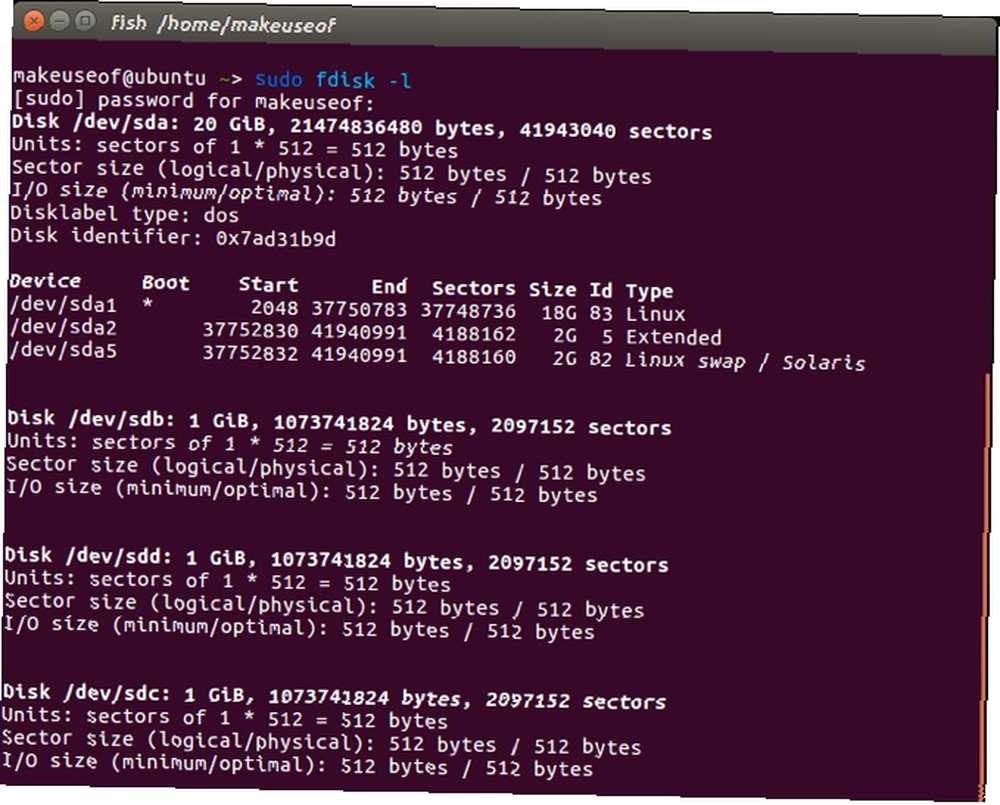
Z danych wyjściowych możemy zobaczyć sda jako dysk rozruchowy i sdb, sdd, i sdc właśnie podłączony do systemu.
Teraz musimy podzielić te dyski na partycje. Upewnij się, że kopie zapasowe zdjęć twojego kuzyna są archiwizowane, a nie na tych dyskach, ponieważ jest to destrukcyjny proces. W terminalu wpisz:
sudo fdisk / dev / sdb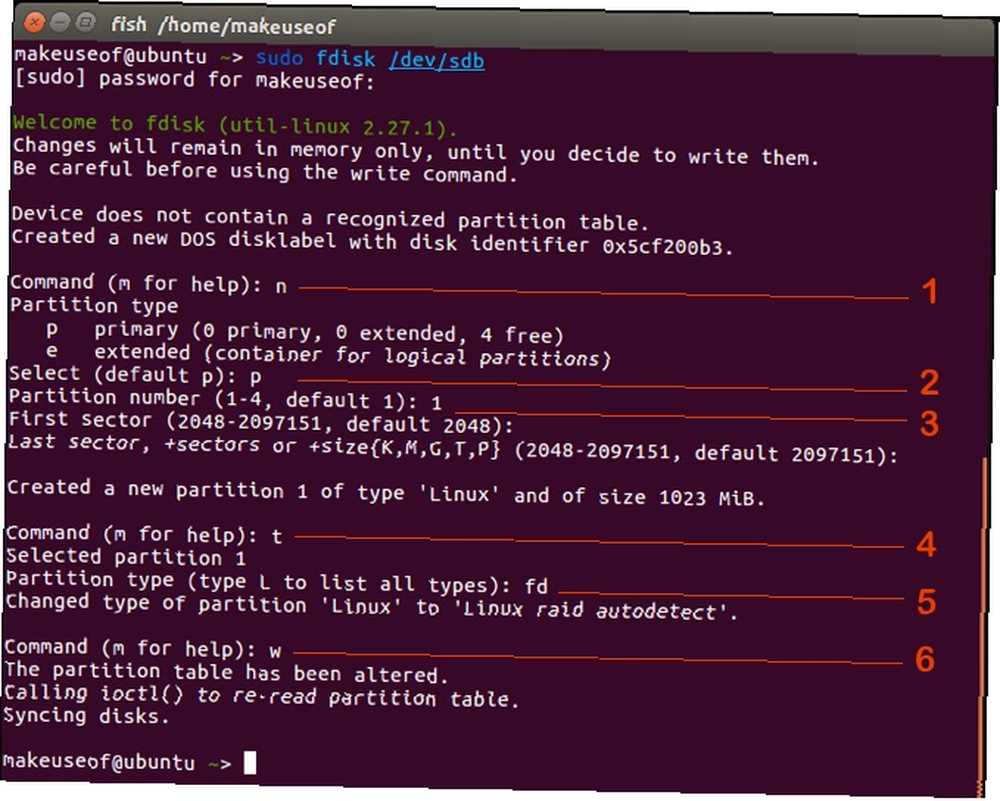
Następnie musimy odpowiedzieć następującymi danymi wejściowymi:
- n: Dodaje nową partycję
- p: Ustawia partycję jako podstawową na dysku
- 1: Przypisuje ten numer do partycji
- t: Aby zmienić typ partycji
- fd: To jest typ partycji RAID
- w: Zapisuje zmiany i wychodzi
Wykonaj dokładnie te same kroki dla pozostałych dwóch dysków. Mianowicie / dev / sdc i / dev / sdd. Teraz musimy poinformować nasz system operacyjny o zmianach, które właśnie wprowadziliśmy:
sudo partprobe / dev / sdbŚledź to za pomocą:
sudo partprobe / dev / sdc sudo partprobe / dev / sdd
Konfigurowanie RAID 5
Rzućmy teraz okiem na tablicę partycji. Ponownie uruchom:
fdisk -l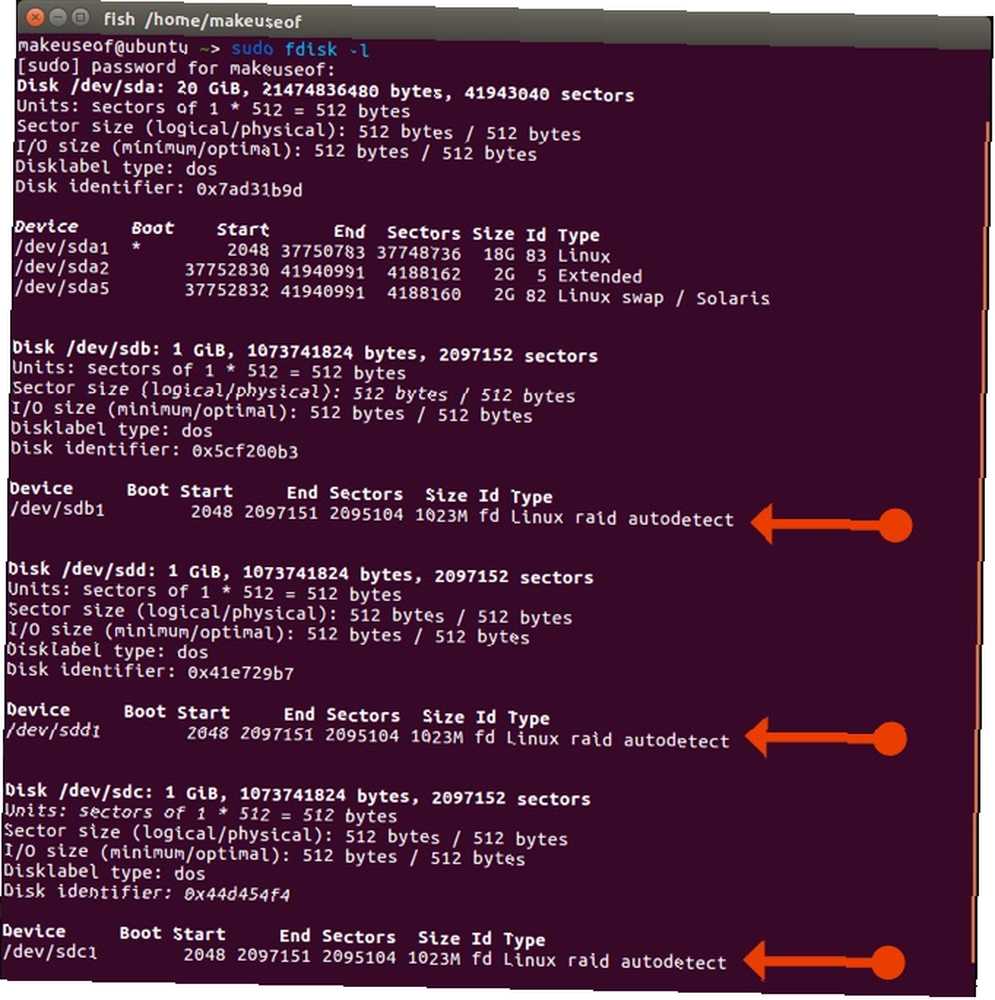
Niesamowite! Nasze dyski i ich partycje są gotowe do edycji RAID!
Aby skonfigurować je w trybie RAID 5:
mdadm -C / dev / md0 --level = raid5 --raid-devices = 3 / dev / sdb1 / dev / sdc1 / dev / sdd1Przyjrzyj się bliżej składni:
- mdadm: Narzędzie, którego używamy
- C: Jest to przełącznik do tworzenia macierzy RAID
- / dev / md0: gdzie tablica zostanie połączona w pulę
- poziom: pożądany poziom RAID
- raid-device: liczba urządzeń i ich lokalizacja
Możemy zobaczyć szczegóły naszego RAID, pisząc:
sudo mdadm --detail / dev / md0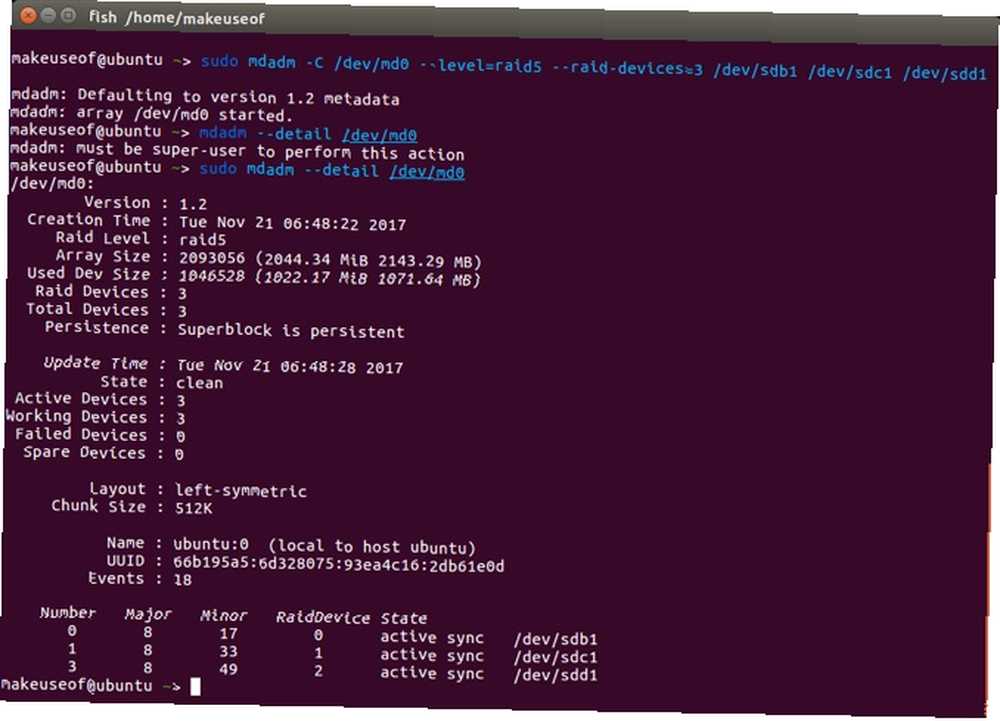
Ostatnim krokiem będzie stworzenie systemu plików dla tablicy i zamontowanie go, abyśmy mogli go faktycznie użyć! Aby sformatować tablicę i przypisać miejsce, do którego można uzyskać do niej dostęp, wpisz:
sudo mkfs.ext4 / dev / md0 sudo mkdir / dataMontowanie tablicy
Istnieją dwie opcje montażu nowo utworzonej tablicy. Pierwszy jest tymczasowy, co wymagać będzie zamontowania go przy każdym uruchomieniu komputera. Lub możesz zamontować go na stałe, aby był montowany przy każdym ponownym uruchomieniu. Aby zamontować tymczasowo, wpisz:
mount / dev / md0 / data /Jeśli wolisz zachować pamięć, musisz edytować plik / etc / fstab i upewnić się, że dodajesz w wierszu jak na poniższym obrazku:
sudo nano / etc / fstab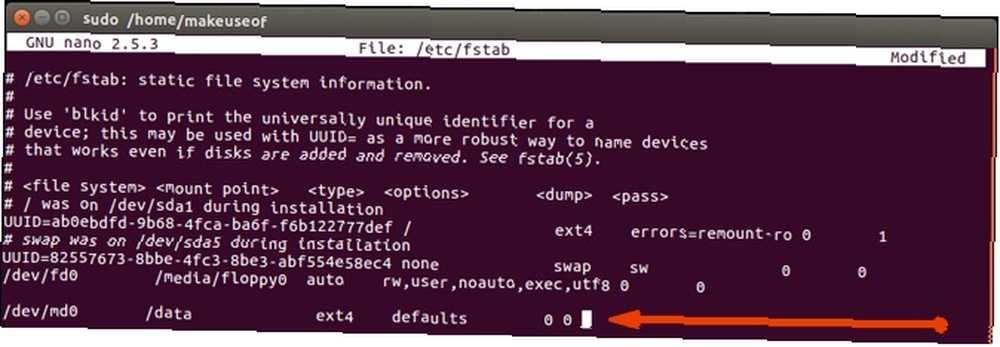
Po zapisaniu i zamknięciu pliku odśwież tabelę montażową:
sudo mount -aNastępnie możemy wyświetlić nasze zamontowane urządzenia, pisząc:
df -h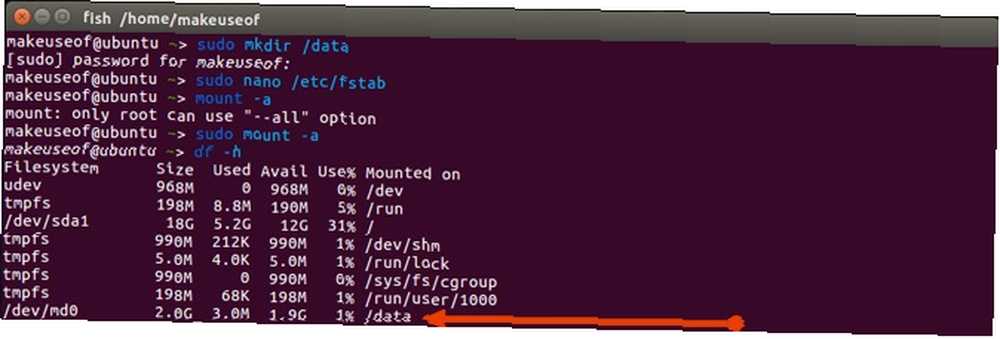
Gratulacje! Pomyślnie utworzyłeś macierz RAID, sformatowałeś ją i zamontowałeś. Możesz teraz korzystać z tego katalogu, tak jak każdego innego, i czerpać korzyści!
Rozwiązywanie problemów z RAID
Pamiętasz korzyści z redukcji, o których mówiliśmy? Co się stanie, jeśli dysk ulegnie awarii? Za pomocą mdadm możesz usunąć uszkodzony dysk za pomocą mdadm -r przełącznik. Mamy nadzieję, że Twoja płyta główna obsługuje wymianę dysków na gorąco i możesz podłączyć dysk zastępczy.
Śledząc fdisk powyższe polecenie, możesz skonfigurować nowy dysk. Po prostu dodaj nowy dysk do tablicy za pomocą mdadm -a przełącznik. Twoja tablica zacznie się teraz odbudowywać. Ponieważ jest to RAID 5, wszystkie dane powinny tam być, a nawet dostępne, gdy dysk był niedostępny.
Czy potrzebujesz RAID?
W powyższej tabeli wymieniono niektóre możliwe przypadki użycia, w których macierz RAID może być dla Ciebie korzystna. Jeśli potrzebujesz takiej potrzeby biznesowej, warto przyjrzeć się sprzętowym kontrolerom RAID lub opcjom takim jak FreeNAS 10 powodów, dla których powinieneś przechowywać swoje dane na FreeNAS Box 10 powodów, dla których powinieneś przechowywać swoje dane na FreeNAS Box, które firma, której powinieneś powierzyć swoje wrażliwe dane? Chcesz uzyskać dostęp do multimediów na wszystkich urządzeniach w dowolnym miejscu na świecie? Oto dlaczego FreeNAS może być właściwym wyborem dla Ciebie. aby lepiej dopasować się do twoich potrzeb.
Jeśli szukasz ekonomicznego sposobu na wyciśnięcie dodatkowej wydajności lub zapewnienie innej warstwy redundancji dla domu, mdadm może być godnym kandydatem.
Czy obecnie używasz RAID? Jak często przechodzisz przez dyski twarde? Czy masz horror z utratą danych??











